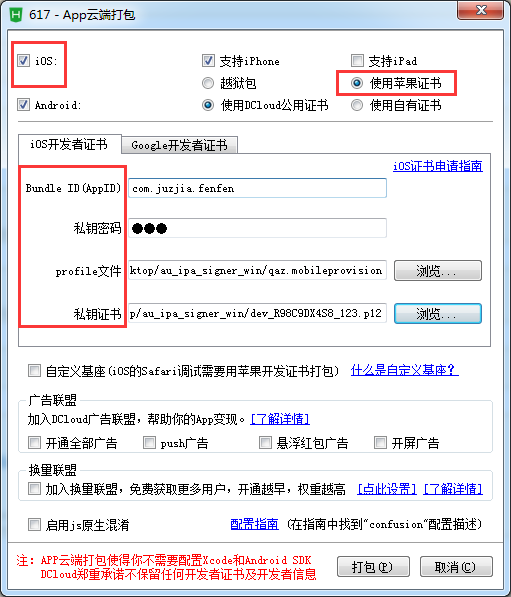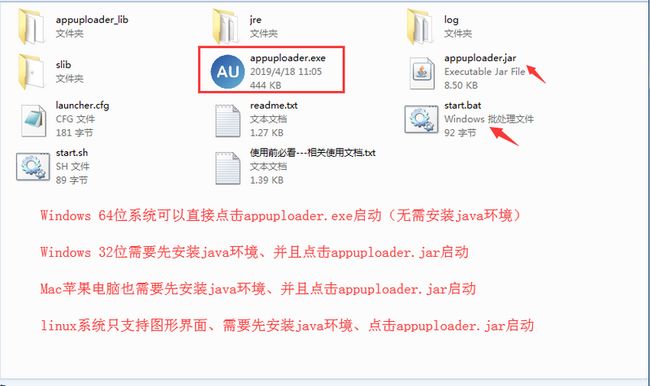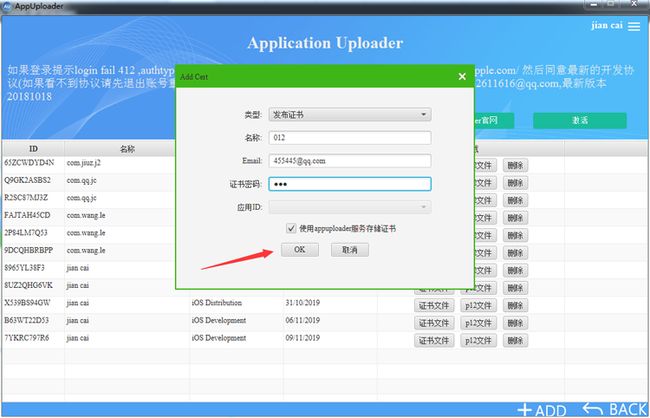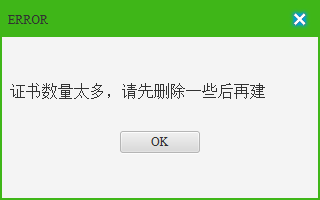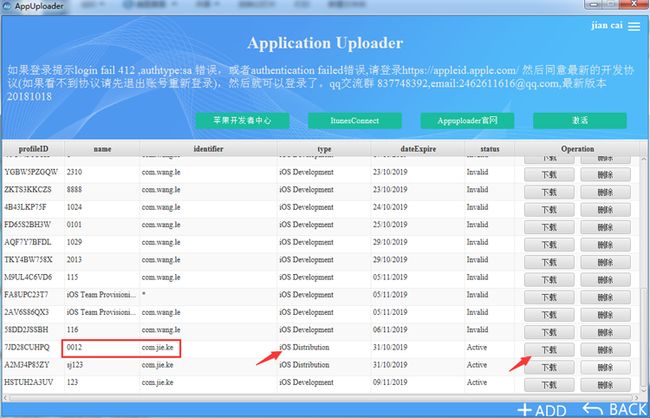iOS开发打包平台有很多,有很多在Windows电脑进行开发苹果APP的苹果。
根据自己的需求选择相应的开发平台制作APP并打包!
这里以HBuilder开发平台为例,介绍iOS证书申请及上传证书打过程!
首先申请证书
1、下载安装iOS上架辅助软件Appuploader
Appuploader可以辅助在Windows、linux或mac系统直接申请iOS证书p12,及上传ipa到App Store,最方便在Windows开发上架没有苹果Mac电脑的开发者!
配合本教程使用,可以快速掌握如何真机测试及上架!
下载软件包后解压直接使用,无需安装。
![]()
成功启动软件界面
如果Windows 32位系统点击appuploader.exe启动会提示(下图所示),32位系统需要点击appuploader.jar启动或者start.bat
Mac版如果没有装java启动会提示
2、申请iOS发布证书(p12文件)
发布证书用于上架,证书有p12及mobileprovision两个文件,配套使用,先申请p12!
2.1、用苹果开发者账号登录appuploader软件后,选择证书进入,点击右下角+ADD选择
类型:下拉选择发布证书
证书名称:不要中文、不要太长了、随意设置
邮箱:随意
密码:证书的密码、比如设置123这样,不用很复杂,记好、打包时要用、很重要
应用id:这里不用选
点击ok创建。
注意:iOS发布证书最多能申请3个,如果账号已经有3个发布证书了,将申请报错(如下图)
p12有数量限制,但可以公用! 也就是一个p12可以对应无数个描述文件(mobileprovision)组成无数套证书上架不同的APP!
可以使用之前申请的,也可以删掉之前的发布证书,重新创建,不会影响已上架的app。
2.2、创建成功后,找到刚创建的发布证书(iOS Distribution这个类型的就是发布证书,如果之前创建过看过期时间或者ID就知道哪个是新创建的了)!
点击p12 文件,下载保存.p12证书文件到电脑。
3、创建iOS发布描述文件(.mobileprovision文件)
3.1、点击右下角BACK、返回Appuploader首页,选择描述文件进去。
3.3、点击右下角+ADD,进入申请界面!
Type:下拉选择发布版profile
应用id:下拉选择对应的应用id(又称套装id,appid,BundleID,包名)
新APP上架需要先添加一个新的应用id(每个APP对应一个应用id),如果已经加过了直接选择。
证书:选中全部就行
Devices:发布版不用选设备
输入名称:不要中文,随意,123之类的就行,注意不要跟之前申请过的名称一样),点击ok创建。
3.4、选择刚创建的发布版描述文件(iOS Distribution这个类型的就是发布描述文件,找刚创建的输入的名称),点击Download下载,保存到电脑
打开HBuilder工具,选择开发好的项目,点击发行,选择发行为原生安装包。
选择iOS打包,支持的设备类型(可以选择支持iPhone和支持ipad),选择使用苹果证书
AppID:跟申请证书描述.mobileprovision时选择的要一致(又称套装id,appid,BundleID,应用id,包名)
profile文件:选择上传配置文件.mobileprovision
私钥证书:上传.p12文件
私钥密码:输入创建p12自己设置的密码。
然后点击打包。
打包成功后,下载保存ipa到电脑,进行下一步上传ipa到App Store后台。